打开excel并选择需要验证的列。
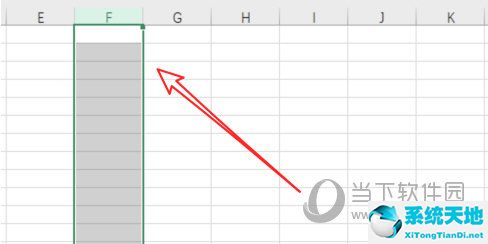
然后点击上面菜单栏上的“数据”项。
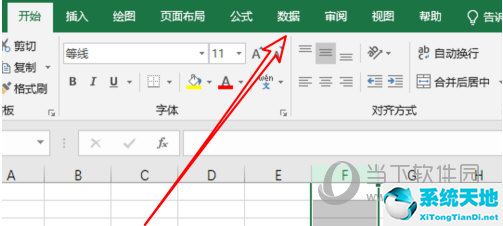
在这个菜单栏下,有一个“数据验证”的选项。点击它。

打开数据验证窗口后,点击里面的下拉框。
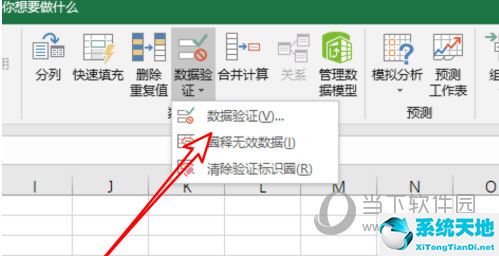
假设我们要验证的数据的有效性是为了限制数据的长度,我们将在下拉框中选择“文本长度”。
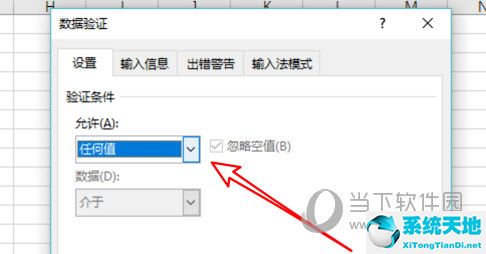
然后输入最小和最大长度,分别为2和5,并单击确定。
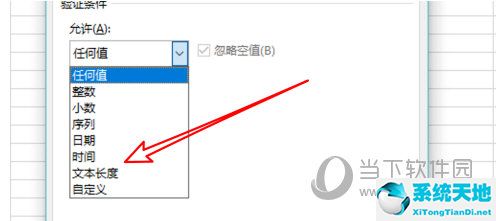
在此设置之后,如果我们在F列的单元格中输入少于2个字符的数据,我们将报告一个错误。
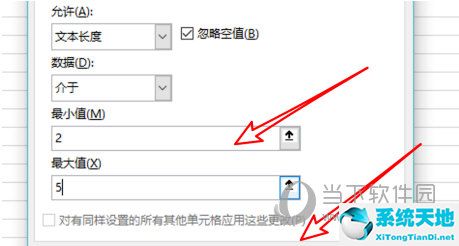
此外,超过5个字符将报告错误,只有2到5个字符可以正确输入。
以上是边肖带来的Excel2019数据有效性介绍。希望能在一定程度上帮助到你。如果你学过,可以去体验一下。






